Как установить slack на компьютер
Обновлено: 05.07.2024
От автора: популярный мессенджер Slack – установить или не установить? В сегодняшней статье мы расскажем, как устанавливать программу на разные платформы и устройства. Кроме этого, вы узнаете, как начать пользоваться Slack на любом устройстве и на любой операционной системе, даже если они не поддерживают десктопную версию.
На каждую ось
Установку Слэк можно совершить на каждом современном компьютере. Это нетребовательное приложение с простым интерфейсом и GUI-установщиком. Благодаря тому, что мессенджер отлично подходит для общения внутри компании, пользователи различных систем интересуются совместимостью. Но не стоит беспокоится. Правда в том, что Slack можно установить на каждую из популярных операционных систем.
Windows и Linux в приоритете
Slack, конечно же, поддерживает работу с Windows. Это самая популярная операционная система из всех существующих. Но есть и альтернатива – Linux. Очень часто пользователи сталкиваются с тем, что ПО не поддерживает взаимодействие с Линуксом или установка оказывается слишком сложной для того, чтобы рядовой юзер принял это как данность.

И правда, в первое время существования Slack, он не работал с Linux. Взаимодействовать с этим мессенджером пользователи Линукс могли лишь в сети: с помощью браузера можно было открывать веб-версию. Но, сегодня установка Слэк на Windows и Linux мало чем отличается.

JavaScript. Быстрый старт
Изучите основы JavaScript на практическом примере по созданию веб-приложения
Чтобы скачать мессенджер, необходимо перейти на официальный сайт. Он сможет самостоятельно определить не только ось, с которой вы заходите, но и версию программного обеспечения. Так вам не придется теряться в поисках своей инсталяшки. Внимание: установка ПО со сторонних ресурсов чревата повреждением машины.
После скачивания файла и его запуска, происходит тривиальная установка с графическим интерфейсом и кнопками «далее». Для пользователей Windows существует один рекомендованный вариант старта: запуск исполнительного файла .EXE.
Для пользователей систем семейства Linux все несколько разнообразнее. Для них, установка ПО – это работа с DEB-файлами, которые можно инсталлировать тремя способами:
через application center. Самый простой и рекомендуемый способ для новичков. Мало чем отличается от Windows-установки;
при помощи gDebi. Это пакет-менеджер, который характерен для ряда сборок Linux, особенно для «мятной» вариации;
через терминал. Так поступают только истинные линуксоиды. Они используют команду sudo, даже когда есть все возможности установить программное обеспечение на компьютер с GUI-инсталлером. Поверьте, если такой юзер будет знать, как зарегистрироваться и пользоваться Slack при помощи терминала, он так и поступит. Но это все ирония. На самом деле, более мощного и точного инструмента для работы с OS, чем консоль, трудно сыскать.
Установка на Android или iOS тоже не требует много усилий. Достаточно найти Слэк в магазине приложений.
Учетная запись
Долго рассказывать о том, как зарегистрироваться в Slack не стоит. Это тривиальная процедура, которая мало отличается от создания учетной записи на любом другом сервисе. Главное понять, что именно вам нужно: создание собственного воркплейса или присоединение к уже готовому. После этого вас ждет очень знакомая процедура с привязкой к электронной почте и другим идентификаторам.

Чтобы войти в Slack не нужно много знаний. Все зависит от того, включили ли вы двухфакторную аутентификацию. Если нет, то вход происходит по простым учетным данным, как и в любом другом приложении. При включенном 2FA вам будет нужен мобильный телефон, чтобы подтвердить вход с помощью смс- или QR-кода.
Кроссплатформенное решение
Простая установка на популярные оси не представляет сложности, как вы уже убедились. Намного труднее инсталлировать Slack на экзотическую систему, которая не поддерживает Slack. И даже это не должно вызвать проблем.
Первое, что вам потребуется, это убедится в том, что ваша операционная работает с Google Chrome. Как правило, с этим проблем не возникает: в Google стараются обеспечить поддержку всех существующих осей. После этого проведите полный запуск веб-версии Slack. Нажмите на иконку опций в правом верхнем углу экрана и выберете вкладку «дополнительные инструменты», а после – «создать ярлык». Теперь у вас будет доступ к Slack прямо с рабочего стола. Да, это может и не так удобно, как десктоп-версия, но гораздо лучше, чем устанавливать программу через интерфейс эмулятора. Кстати, судя по тому, как быстро портируют Slack разработчики программы, скоро не останется OS, которые не поддерживают его установку. Подобные процедуры скоро станут ненужными.
На этом у нас все! Работайте с мессенджером под любой платформой, и вы поймете, насколько функционален этот инструмент.

JavaScript. Быстрый старт
Изучите основы JavaScript на практическом примере по созданию веб-приложения
С приложением для компьютера использовать Slack в Windows теперь проще, чем когда-либо. Чтобы начать, изучите приведенные ниже инструкции.
В первую очередь убедитесь, что используете поддерживаемую операционную систему. Затем загрузите приложение на компьютер:
Когда в следующий раз понадобится запустить установленное приложение, дважды нажмите на значок Slack.
Чтобы скачать приложение Slack в Microsoft Store, вам потребуется Windows 10 с юбилейным обновлением :
- Найдите Slack в Microsoft Store.
- Нажмите Получить приложение .
- Чтобы запустить установленное приложение, найдите и выберите Slack в меню Пуск .
Примечание. Если на вашем компьютере уже установлено приложение Slack, рекомендуем его удалить, прежде чем скачивать другую версию.
После установки приложения Slack вы можете войти в рабочее пространство , участником которого уже являетесь, присоединиться к рабочему пространству или создать свое .
Приложение Slack для Windows имеет ряд настраиваемых параметров на выбор.
Автоматическое открытие Slack
Разрешить приложению Slack автоматически запускаться при включении компьютера Вот как это делается.
- На компьютере нажмите имя рабочего пространства в левом верхнем углу.
- Выберите в меню пункт Настройки .
- Выберите вкладку Дополнительно .
- В разделе Другие параметры установите флажок Запускать приложение при входе в систему .
- Если вы хотите, чтобы при включении компьютера Slack запускался свернутым в области уведомлений, установите флажок напротив параметра Скрывать окно во время запуска при входе в систему.
Примечание. Возможность скрыть окно во время запуска при входе в систему доступна только в версии приложения Slack, которую можно скачать с нашего сайта.
Работа Slack в фоновом режиме
Разрешить приложению Slack работать в фоновом режиме свернутым в области уведомлений Вот как это делается.
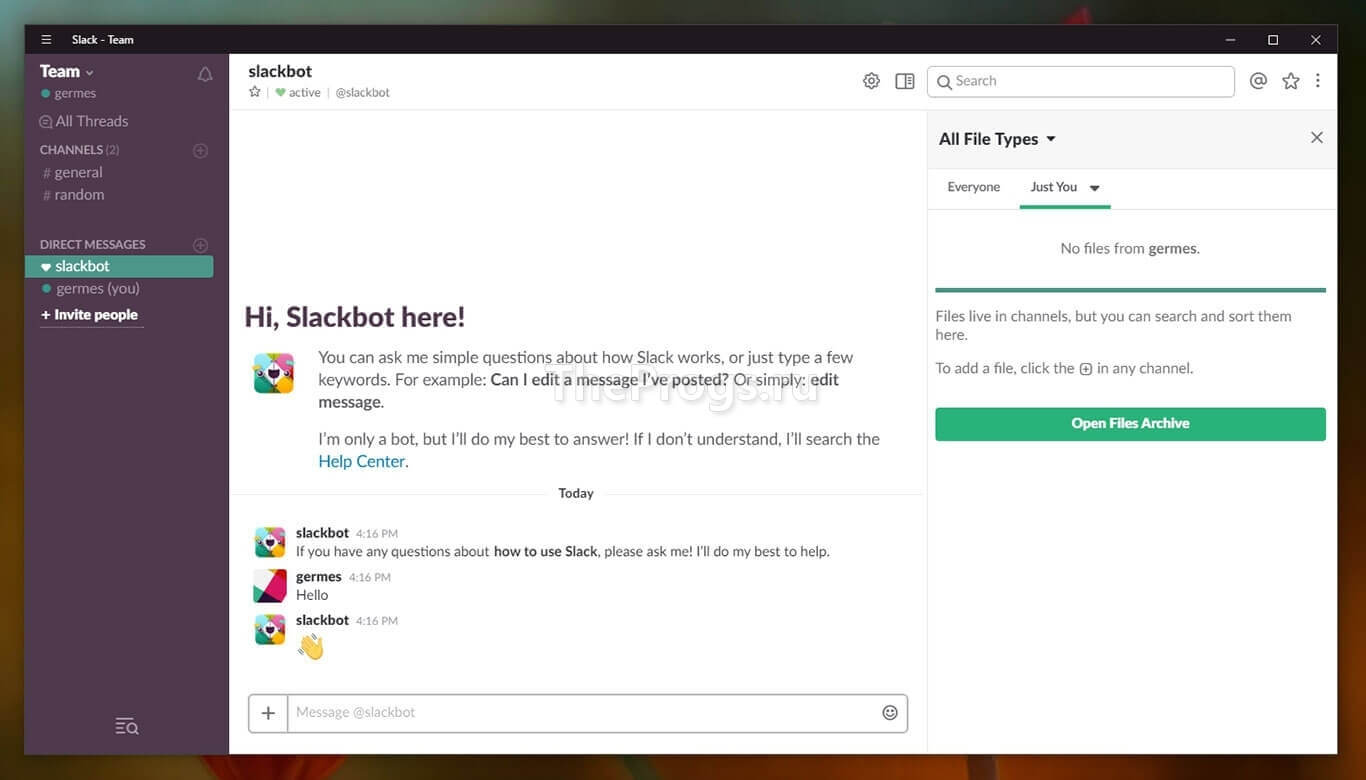
Slack (Слэк) — корпоративный мессенджер, разработанный для организации командного взаимодействия в деловой среде.
Кому нужно скачать Slack
На сегодняшний день является одним из самых популярных и быстрорастущих бизнес-приложений. Сервис позиционируется как альтернатива скайпу, давая возможность при скачивании и установке Slack на компьютер контактировать обычным пользователям, но «заточен» в большей степени именно для корпоративного общения и решения задач крупной компании.
Объединение полезных инструментов в одном приложении
Приложение является высокоуниверсальным и нацелено на выполнение всего спектра операций, необходимых для успешной организации бизнеса. Slack поддерживает интеграцию в единый информационный канал множества сервисов, файлообменников и социальных сетей, включая Dropbox, Google Docs, Twitter и другие. Это дает возможность общаться в slack chat, отслеживать разнообразные проекты и вести дела с помощью одного единственного приложения, избавляя от путаницы и информационной перегрузки при взаимодействии большого коллектива посредством разных почтовых клиентов и средств связи.
Slack был представлен пользователям в 2014 году разработчиками Tiny Speck, вызвав большой ажиотаж и продемонстрировав фантастическую востребованность. На нашем сайте можно скачать Slack на русском языке с простым и удобным пользовательским интерфейсом.
Основные возможности мессенджера Slack
К недостаткам Slack можно отнести:
- Необходимость создания аккаунта для каждой новой команды.
- Приложение распространяется по типу фримиум - бесплатная версия обладает ограниченным набором инструментов, а для полного функционала требуется приобрести одну из продвинутых модификаций (Standard, Plus или Enterprise).
Slack используется как веб-сервис, работает на компьютерах с любой версией операционных систем Windows 7, 10 и др., MAC OS, Linux, а так же доступен в качестве приложения на мобильных устройствах на iOS, Android или Windows Phone.
Плюсы
Минусы
Установите приложение Slack
В приложении намного удобнее работать, чем в веб-версии, которая, к тому же, поддерживает не все функции мессенджера. Установите программу Slack на компьютер (Windows, MacOS, Linux), и смартфон — iOS (скачать можно в App Store) или Android (Google Play).

Присоединитесь к рабочему пространству
Чтобы войти в рабочее пространство, можно воспользоваться одним из двух вариантов: получить ссылку для подключения или попросить присоединить вас (через одобренную электронную почту). Зарегистрироваться и создать рабочее пространство можно самостоятельно.
Заполните профиль
После входа в Slack workspace сразу заполните свой профиль. Это поможет вам быстрее освоиться, а коллегам четко понимать, по каким вопросам можно к вам обратиться.
Как это сделать: зайдите в меню и нажмите на название своего рабочего пространства. Далее внесите данные во все поля: напишите свое имя, должность, контакты, добавьте фотографию. В итоге ваши коллеги смогут быстро найти вас в поиске, и решать рабочие вопросы станет быстрее и проще.
Полезные функции
Общение в разных каналах
Есть два типа каналов:
· Private Channels — доступны только по приглашению;
· Public Channels — открыты для всех пользователей.
Чтобы создать новый канал или вступить в существующий, нажмите на плюсик напротив Channels, а затем выберите из списка нужный канал.
Создание личных переписок и ведение групповых коммуникаций
Как создать переписку: нажмите плюсик напротив Direct Messages и добавьте нужных коллег. После ее создания каждый участник получит уведомление.
Оформление текста
Для форматирования можно использовать следующие символы:
· для жирного шрифта: *здесь пишете нужный текст* на смартфоне либо Cmd/Ctrl + B на компьютере;
· для курсива: _здесь пишете нужный текст_ на мобильном либо Cmd/Ctrl + I на компьютере;
· для зачеркнутого текста:
здесь пишете нужный текст
на мобильном либо Cmd/Ctrl + Shift + X на компьютере;
· для цитирования: >>>текст на смартфоне либо Cmd/Ctrl + Shift + > на компьютере;
· для вставки кода: «`input (code)«` на смартфоне либо Cmd/Ctrl + Shift + C на компьютере.
Видео- и аудиозвонки
Чтобы пообщаться лицом к лицу с коллегами на удаленке, заказчиками или контрагентами, можно позвонить им. Видеоконференция в Slack допускает собрание до 15 человек. К тому же на созвонах можно транслировать всем свой экран.
Уведомления в важных каналах
Повторные оповещения
Напоминания при помощи чат-бота
При проведении регулярных встреч можно попросить чат-бота напоминать о них в группе. Так, руководители часто ставят уведомление, чтобы члены команд не забыли о собрании и смогли заранее собрать статистику и поделиться успехами проекта за неделю.
Поиск в Slack
Поиск по ключевому слову с точным совпадением: «вводите это слово».
Поиск по части слова: сло*.
Поиск с исключениями — слово –ключевое.
IT-рентген: узнайте подходящую вам специальность
Определите, какое направление больше вам подходит и как сделать первые шаги в IT. Dы получите доступ к библиотеке материалов и видео для направлений: Data Science, Программирование, Анализ данных.
Выделение ключевых слов в переписках
Для этого откройте раздел с настройками аккаунта, перейдите в Notifications, выберите My keywords, после чего введите ключевые фразы, при упоминании которых вы получите оповещения и которые будут выделяться в тексте.
Косая черта (слэш, «/»)
Она поможет прямо во время переписки получить доступ ко всем нужным функциям. Для этого нажмите на значок косой черты, и вы сразу увидите список доступных команд (team).
Режим «Не беспокоить»
С помощью него можно на время отключить уведомления. Это поможет не отвлекаться во время важных встреч или конф-коллов. Сделать это можно при помощи функции Do Not Disturb. Есть еще один вариант — отключить уведомления в конкретных каналах. Для этого нажмите на кнопку Mute.
Работа с приложениями
Одним из важных преимуществ Slack является наличие интеграций с популярными сервисами: Dropbox, Gmail, Jira и пр. Для синхронизации работы нужно перейти в каталог приложений и посмотреть, какие из них уже используются. Далее просто настройте их под себя.
Правила хорошего тона в Slack
· Если коллега упомянул вас в беседе, обязательно отреагируйте. Если понимаете, что не можете ответить сразу, так и напишите об этом.
· Не злоупотребляйте функцией @here, которая позволяет оповещать всех участников, которые находятся в онлайне.
· Обновляйте свой статус — если уходите в отпуск или берете отгул, напишите об этом, чтобы коллеги не ждали от вас быстрой реакции.
Тарифы и цены
Pro — $6,67 в месяц. Можно устраивать групповые звонки до 15 человек и неограниченное количество интеграций с другими сервисами.
Business+ — 12,50 $ в месяц. Практически то же самое, но есть экспорт файлов и 20 гб хранения данных вместо 10 гб на каждого члена команды.
Enterprise Grid — за ценой надо обращаться в отдел продаж. Обещают оптимизацию рабочих процессов с поддержкой до 500 тыс. пользователей и по 1 тб хранилища на каждого.
IT-рентген: узнайте подходящую вам специальность
Определите, какое направление больше вам подходит и как сделать первые шаги в IT. Dы получите доступ к библиотеке материалов и видео для направлений: Data Science, Программирование, Анализ данных.
Читайте также:

